本文将为您讲解如何在腾达(Tenda)N302路由器上配置无线WiFi的名称与密码;实际上,这个过程非常简便,但仍有部分用户不清楚具体步骤,因此我们将通过图文结合的方式进行详细介绍。
 腾达(Tenda)N302无线路由器
腾达(Tenda)N302无线路由器
1、打开浏览器,在地址栏输入:192.168.0.1 并按下回车键——> 输入默认的登录密码:admin——> 点击“确定”。(如果无法访问192.168.0.1,请参考:)
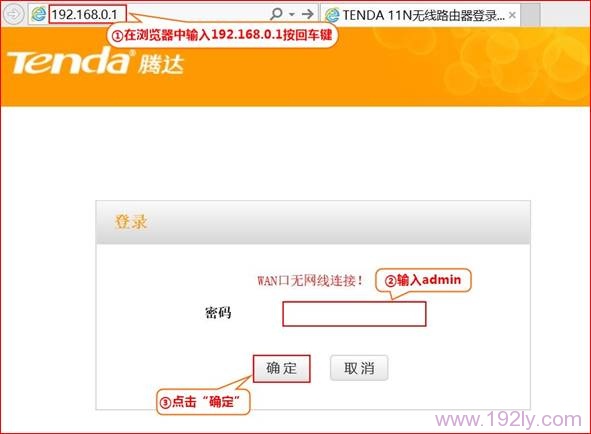 腾达N302路由器登录界面
腾达N302路由器登录界面
2、点击“高级设置”
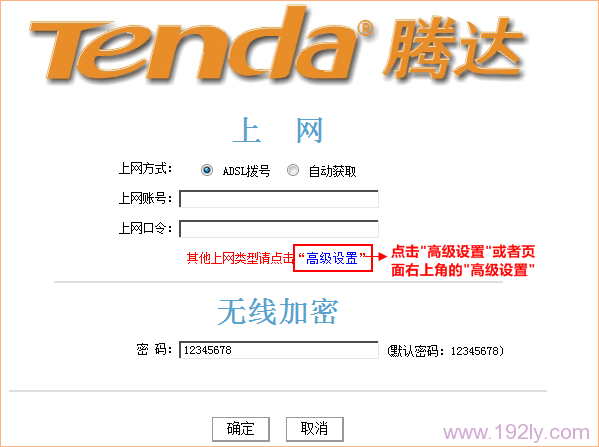 进入腾达N302路由器高级设置界面
进入腾达N302路由器高级设置界面
3、点击“无线设置”——> “无线基本设置”——> 勾选“启用无线功能”——> 设置“无线信号名称(主SSID)”——> 点击“确定”——> 在弹出的确认对话框中再次点击“确定”。
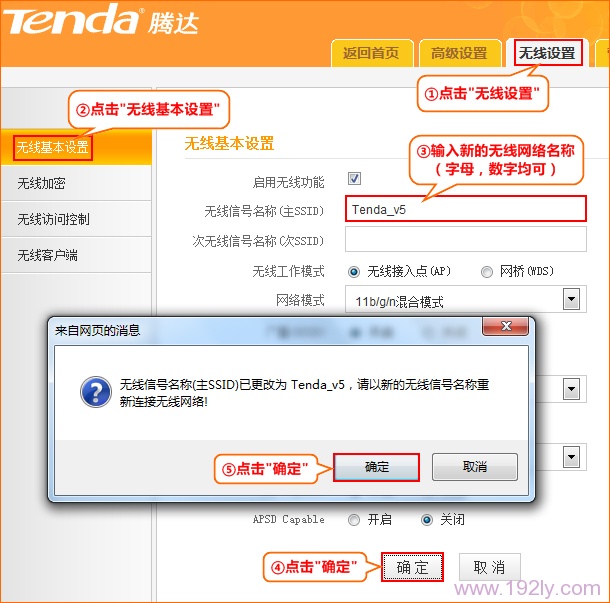 设置腾达N302路由器的无线网络名称
设置腾达N302路由器的无线网络名称
温馨提示:
“无线信号名称”建议使用字母、数字或者两者的组合,避免使用中文,因为部分无线网卡可能无法识别中文名称,从而导致无法找到WiFi信号的问题。
4、点击“无线设置”——> “无线加密”——> 将“WPS设置”选择为:禁用——> “安全模式”选择:WPA-PSK(推荐)——> “WPA加密规则”选择:AES(推荐)——> 设置“密码”——> 点击“确定”。
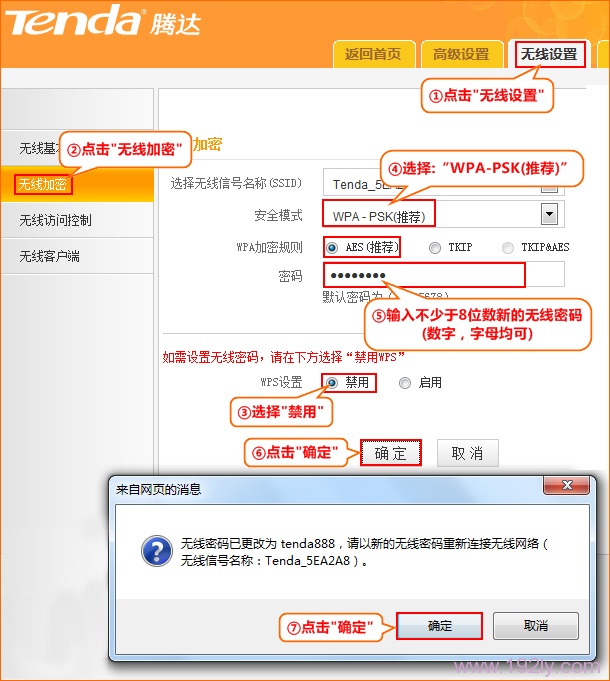 设置腾达N302路由器的无线网络密码
设置腾达N302路由器的无线网络密码
温馨提示:
(1)、若要设置无线WiFi密码,“WPS设置”必须选择:禁用。
(2)、密码区分大小写,且长度至少为8位,密码越长,WiFi网络越安全;因此,建议尽量设置复杂的密码,并增加密码长度。
(3)、为了防止网络被非法使用,强烈建议选择“安全模式”为WPA-PSK,并将“加密规则”设为AES。









 陕公网安备41159202000202号
陕公网安备41159202000202号